こんにちは、傳兵衛です。
今まで、LINEのダウンロード、初期設定、友だちの追加、メッセージ送信、と説明してきました。
すでにLINEデビューされた方も多いと思います。
今回は、最近LINEデビューされた方はもちろん、既にバリバリLINEを使っている方も、もう一度、プライバシーを守るセキュリティ設定を点検していきましょう。
目次
はじめに
プライベートでもビジネスでも多くの人が使っているLINEは、日本国内に7,800万人の利用者がいると言われています。
知らない人はいない、と言っても過言ではない便利なコミュニケーションツールです。
しかし、LINEを使っていない人の中には、LINEによる詐欺やアカウントの乗っ取り、と言った物騒な報道をみて、利用を躊躇している人も多いと思います。
今回は、もう一度、プライバシーを守るセキュリティ設定を点検して、安心してLINEを利用できる環境を作っていきましょう。
まだLINEを使ったことのない方も、この記事を読んで、「よしLINEを使ってみよう!」と思っていただけたら嬉しいです。
セキュリティー設定の点検
それでは、プライバシーを守るためのセキュリティー設定について、1つずつ点検していきましょう。
『友だち』の設定
・『ホーム』→「歯車マーク」(設定)→下方の『友だち』を順にタップします。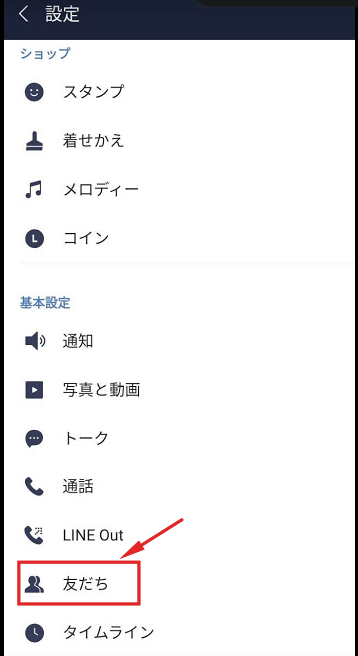
友だち自動追加
この項目は、初期設定の際に説明した内容ですが、プライバシーを守る上で重要なので、再度点検をお願いします。
・友だち自動追加 → OFFに設定
アプリが電話帳の電話番号でLINEの利用者を検索し、あなたの友だちリストに自動で登録してしまう機能です。
友だちへの追加を許可
この項目も上記と同じ、初期設定でOFFに設定済みのはずですが、もう一度確認しましょう。
・友だちへの追加を許可 → OFFに設定
この機能は、友だちではない第三者(不特定多数の人)でも電話番号であなたを検索して、その第三者の友だちリストに自動登録を許可する機能です。
『通知』の設定
メッセージが着信した際に、そのことを知らせてくれる通知機能は便利です。
しかし、メッセージの内容まで表示されると、スマートホンを机の上に置いたままにしておくと、第三者に簡単にメッセージを読まれてしまいます。
メッセージの内容は表示させず、着信があったことだけ表示させることが可能です。
この設定は、皆さんそれぞれの判断です。わたしは「内容表示」に設定しています。
・『ホーム』→「歯車マーク」(設定)→ 『通知』を順にタップします。
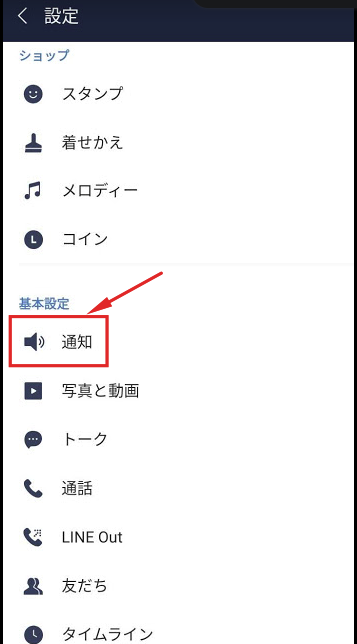
↓
・『メッセージ通知の内容表示』→ OFF に設定すると、メッセージの着信があったことのみを通知する様になります。
『プライバシー管理』の設定
ここでは、パスコードロック、IDによる友だち追加、その他の設定を行います。
・『ホーム』→「歯車マーク」(設定)→上段『プライバシー管理』を順にタップします。
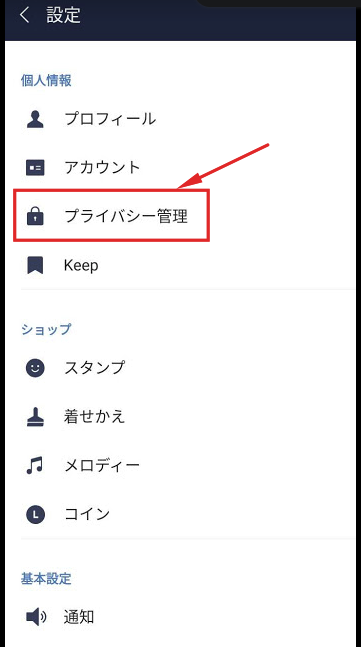
パスコードロック
LINEを使用する前に、パスコードを入力しないと使用できない様にする設定です。
スマートフォンを人に貸す時などに、LINEの中身を見られない様にする、などの利用法が考えられます。
・パスコードロック → ON にする
↓
・数字4桁のパスコードを入力する
↓
・確認のため、パスコードを再入力する
これで、LINE起動時にパスコードを求める設定になりました。
この設定が有効になると、当然ですが、「メッセージ通知の内容表示」がOFFになります。メッセージの内容を通知させるには、「通知」の設定をONにしてください。
IDによる友だち追加を許可
この設定をONにしていると、あなたのLINE IDが漏洩したり、第三者の検索で偶然IDがマッチした時、あなたが第三者の友だちとして追加されてしまいます。
その結果、迷惑メッセージを送付されたりするかも知れません。
・IDによる友だち追加を許可 → OFF に設定する
メッセージ受信拒否
この設定をONにしていると、友だち以外からのメッセージが届かなくなる。
メールの迷惑メール防止設定と同じ機能です。
・メッセージ受信拒否 → ON に設定する
Letter Sealing
メッセージを暗号化して保護する機能です。相手もこの設定をONしていないとダメですが、とりあえずONに設定します。
・Letter Sealing → ON に設定する
QRコードを更新
マイQRコードは友だち追加の際に利用しますが、メールなどで離れた人に送ることができます。
そのQRコードが流出すると、第三者に勝手に友だち追加される危険があります。
QRコードをメールなどで相手に送付して、「ライン交換」が完了したら、QRコードを更新して、以前送信したQRコードを無効にすれば安心です。
・『QRコードを更新』 → 確認画面『確認』 → 『閉じる』 の順にタップする
友だち追加が完了する前に更新してしまうと、友だち追加が出来なくなるので、注意が必要です。
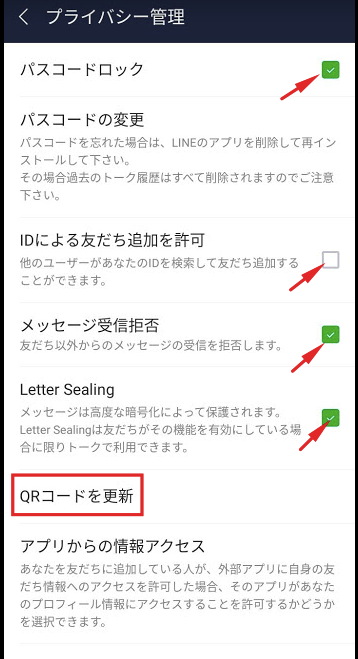
情報の提供
LINEにメッセージのやり取り(相手や内容ではないが詳細不明)や位置情報を提供するか、の設定です。情報提供が嫌な人は、OFF に設定します。
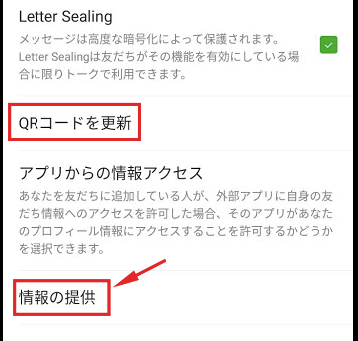
・『情報の提供』→ 『コミュニケーション関連情報』→ OFF に設定する
・『情報の提供』→ 『位置情報の取得を許可』→ OFF に設定する
『アカウント』の設定
・『ホーム』→「歯車マーク」(設定)→上段『アカウント』を順にタップします。
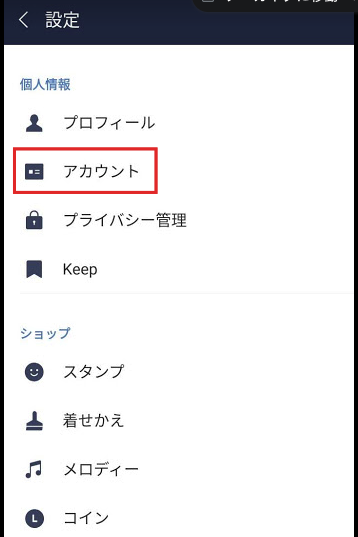
メールアドレス、パスワードの確認
機種変更などの際、スムーズに設定や情報を引き継ぐために、メールアドレス、パスワードが設定されていることを確認しましょう。
・『メールアドレス』欄に入力したメールアドレスが表示されている事を確認します。
「未登録」と表示されている時は、『メールアドレス』をタップして、メールアドレスを入力します。
・『パスワード』→ 「登録完了」と表示されていることを確認します。
ログイン許可
LINEの利用が、お手元のスマートフォンだけの時は、OFF にして、パソコンやタブレットからログインすることを禁止します。
おわりに
LINEの心配事象は、やはりプライバシーです。今回の設定を確認することで、あなたのプライバシーも、しっかり守られる設定になりました。
あとは、家族、友人、知り合いと「ライン交換」して、友だちを増やしてください。
次回は、LINEの便利な使い方について、説明していきます。